宽带已连接不可上网怎么办 宽带明明连着却上不了网怎么办
更新时间:2021-10-30 09:46:00作者:zhong
在电脑上,我们一般都是使用宽带连接上网的,最近有用户遇到这样一个问题,就是宽带明明连着却上不了网,重新插入网线也是一样的结果,那么宽带已连接不可上网怎么办呢,下面小编给大家分享解决该问题的方法。
解决方法:
1、鼠标右键单击桌面右下角网络图标。

2、点击打开网络和共享中心。
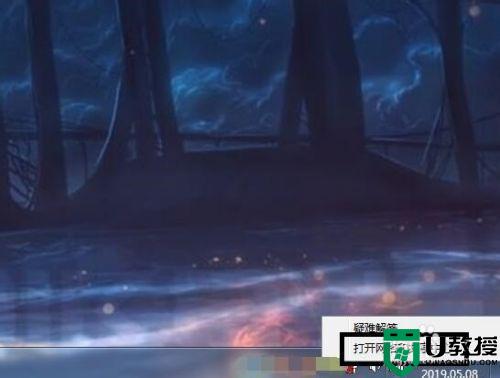
3、点击已连接的选项。
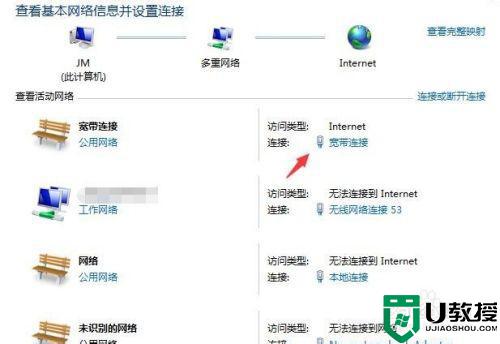
4、点击属性按钮。
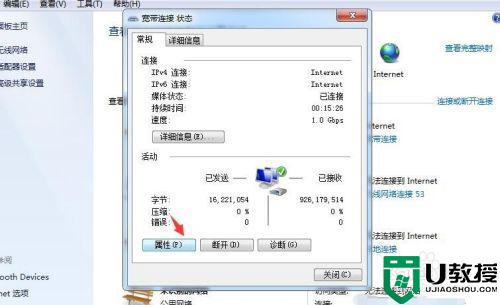
5、切换到网络选项卡。
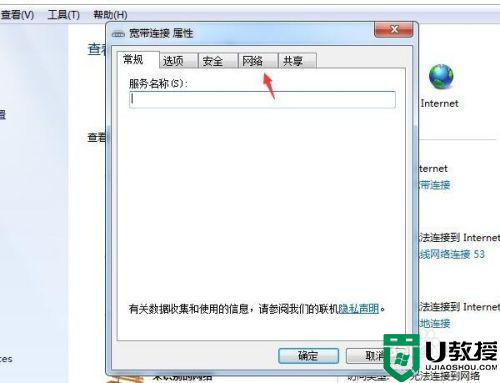
6、双击Internet协议版本4菜单。
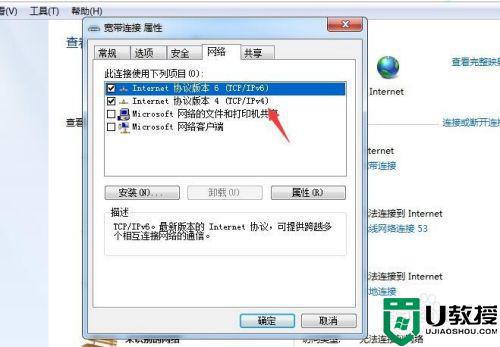
7、手动输入下面的DNS服务器地址后点击确定按钮就可以了。
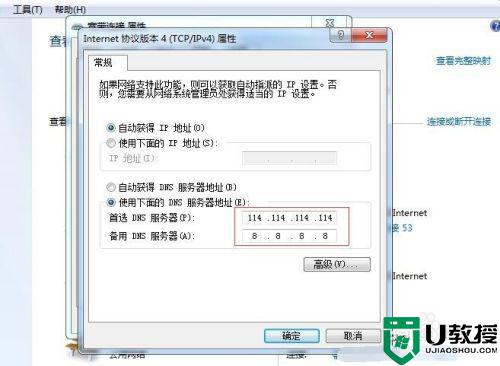
以上就是宽带已连接不可上网的解决方法,同样连接后不可用的,可以按上面的方法来进行解决。
- 上一篇: 如何访问网络打印机 访问网络打印机方法
- 下一篇: 幻灯片怎么插入视频 怎样在幻灯片中加入视频文件
宽带已连接不可上网怎么办 宽带明明连着却上不了网怎么办相关教程
- 电脑宽带网络连接不上怎么办 电脑连接不了宽带网络处理方法
- 电脑为什么连不上宽带 电脑无法连接到宽带怎么办
- 宽带网络连接不上怎么解决 宽带连接不上网怎么回事
- 电脑连不上网651的解决方法 宽带连接错误651怎么办
- win7找不到宽带连接怎么办丨win7找不到宽带连接解决方法
- 电脑宽带连不上网怎么回事 电脑宽带连不上网的修复方法
- 电脑上宽带连接怎么弄 电脑换了怎么连接宽带
- 手机连接无线网却不能上网怎么解决 手机无线网连着却上不了网怎么办
- Xp系统怎么添加宽带拨号上网|Xp系统设置宽带连接的方法
- 电脑连接网线后怎么设置才能上网 台式电脑怎么连接宽带步骤
- 5.6.3737 官方版
- 5.6.3737 官方版
- Win7安装声卡驱动还是没有声音怎么办 Win7声卡驱动怎么卸载重装
- Win7如何取消非活动时以透明状态显示语言栏 Win7取消透明状态方法
- Windows11怎么下载安装PowerToys Windows11安装PowerToys方法教程
- 如何用腾讯电脑管家进行指定位置杀毒图解

